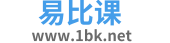Excel怎么设置多窗口或文件合并分屏显示操作?
更新时间:2024-04-30 23:43:59
大家好,Excel怎么设置多窗口或文件合并分屏显示操作?相信很多小伙伴都对这个问题很感兴趣,那么具体怎么操作呢?下面小编就给大家分享一下,Excel设置多窗口或文件合并分屏显示操作的方法,希望能帮助到大家。
>硬件型号:惠普(HP)暗影精灵8系统版本:Windows10
所需软件:Excel2019
方法/步骤
第1步
首先打开你的表格比如我这里两个表格都打开
第2步
首先我把他们合并成一个表格去 在其中一个表格点击导航栏的数据
第3步
点击左边的获取数据
第4步
选择自文件----在选择工作簿
第5步
找到你需要合并的文件在点击导入
第6步
选择你需要合并的页面右边会显示出来预览如果是这个就选择加载
第7步
这里点击关闭
第8步
在点击导航栏的开始
第9步
点击排序和筛选里面的筛选
第10步
这样两个文件就合并成一个文件里面去了 需要点击下面的sheet1或者sheet12查看
第11步
如果需要同时查看就选择导航栏的视图
第12步
在点击新建窗口
第13步
在点击视图找到右边的并排查看
第14步
现在可以同时查看了
第15步
并且可以同时修改
注意/提示
本次分享是“Excel怎么设置多窗口或文件合并分屏显示操作?”内容就这些啦,如果觉得图文不详细的话,可以点击这里观看【Excel免费视频教程】。